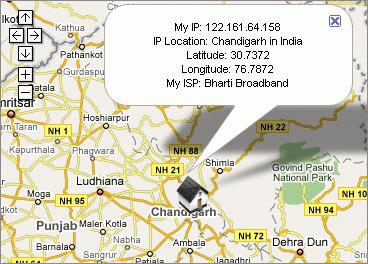Как поменять IP-адрес: руководство
Айпишник – это идентификатор сети. Каждому устройству, имеющему выход в интернет, присвоен свой уникальный IP-адрес. Бывает он двух видов: динамический (то есть меняющийся при каждом подключении компьютера к сети) и статический (не изменяется при соединении с интернетом).
Зачем может понадобиться смена IP
Разберемся, как поменять IP-адрес ПК. Для начала поясним, для чего вам нужна смена адреса. Есть большое количество причин. Например, на вашем компьютере установлен IP такой же, как и на смартфоне. Это может затруднить доступ в Интернет. Еще одной причиной может служить бан на каком-то сайте или сервисе по айпишнику, а вам срочно нужно туда зайти. Настройка IP адреса дает возможность решить такую проблему. Или же такая ситуация: некоторые сайты могут блокировать доступ IP-адресов из определенного региона. Допустим, вы живете в России, а на сайте, на который вам нужно зайти, доступ ограничен именно для этой страны. Если сменить адрес на заграничный, эта проблема будет решена.
Процедура смены
Для того чтобы узнать, как поменять IP-адрес, обратимся к прокси-серверу.
Юзер может пользоваться его услугами, которые достаточно удобны в плане просмотра нескольких страниц с разных адресов. Такие сервисы очень просты в пользовании. Для начала следует найти соответствующий сайт. Далее выбираем страну, которая нужна. Это может быть как ваша страна, так и любая другая. После выбивается список IP-адресов. Из них нам нужно выбрать тот, который имеет стопроцентную стабильность. Копируем его, запоминаем также порт IP-адреса. Заходим в настройки интернет-браузера, находим вкладку «Расширения». Там нам нужно меню «Сеть». Открылось окно, в котором выбираем «HTTP», а затем строку «Использовать прокси для всех протоколов». Сделав это, находим «Прокси-сервер», ставим туда заранее скопированный IP-адрес, далее записываем порт, который запоминали. Это все. Мы рассмотрели, как поменять IP-адрес портативного компьютера. Как видите, в этой процедуре нет ничего сложного.Как определить IP-адрес роутера
Маршрутизатор, подключенный к сети, как и любое другое устройство, имеет свой айпишник. Он обычно нужен пользователям для изменения пароля Wi-Fi или для настройки локальной сети. Рассмотрим, как выяснить IP-адрес роутера. Если у вас обычная офисная или же домашняя сеть, то в основном используется стандартный адрес. Вероятность, что у вас другой IP, очень маленькая. Проверить, использует ли ваш ПК стандартный адрес, можно путем ввода одного из них в адресную строку браузера. Если это так, то вы перейдете в интерфейс маршрутизатора. Если же у вас айпишник не относится к стандартным, то его можно узнать по команде IPCONFIG. Открываем меню «Выполнить» при помощи команды Windows+R. Появится окно, где необходимо ввести cmd для открытия командной строки. В ней набираем IPCONFIG. Теперь нам загрузилась информация о подключениях к сети. Находим пункт «Основной шлюз», напротив него видим IP-адрес, который используется данным роутером. Как видите, это не так уж и сложно и не занимает много времени.Заключение
В статье мы представили наиболее легкие способы того, как поменять IP-адрес, а также определить айпишник роутера.
Похожие статьи
- Как изменить IP-адрес: инструкция
- Как включить и настроить DNS-сервер на компьютере?
- Роутер DSL-2640U: описание, подключение и настройка
- Настройка роутера Mikrotik: пошаговая инструкция
- Как найти телефон по IMEI? Можно ли отследить местоположение мобильного телефона по IMEI?
- Как настроить роутер ZyXel? Подключение и настройка роутера
- Обход ограничения Yota на раздачу: пошаговая инструкция